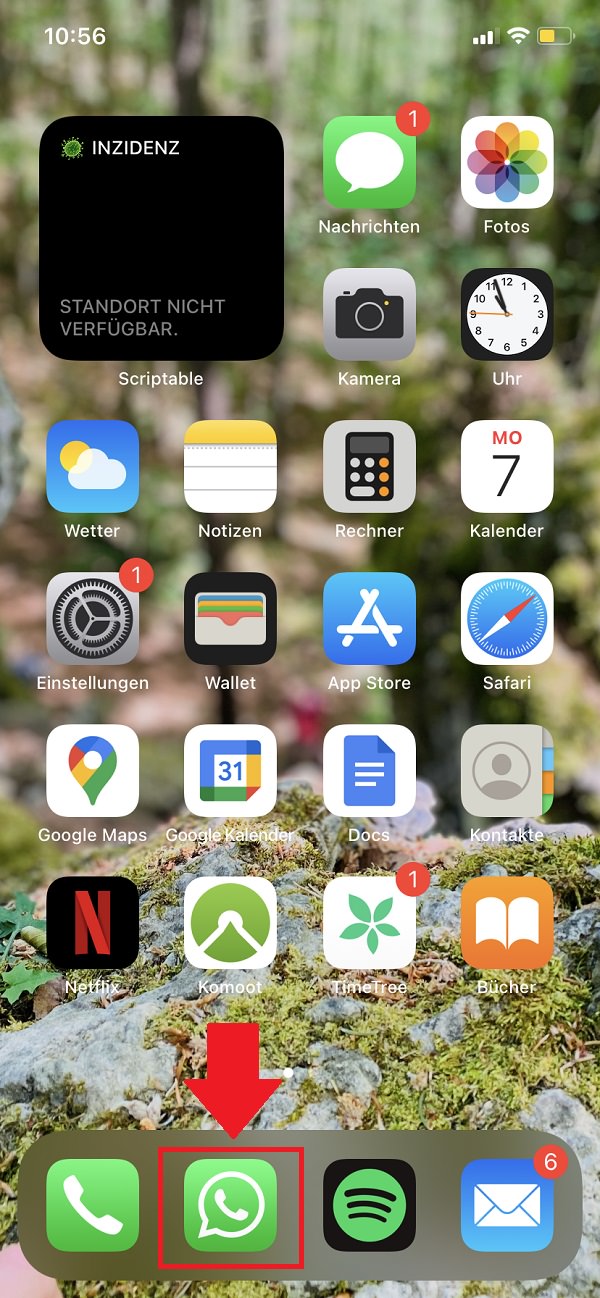Auf dem Smartphone, in der Arbeit und am heimischen PC: Viele verwenden Facebook auf mehreren Geräten. Wenn du sichergehen möchtest, dass nur du deinen Account nutzt, solltest du Facebook auf allen Geräten abmelden. In „Gewusst wie“ zeigen wir dir, wie das geht.
Bitte einmal ganz ehrlich antworten: Weißt du, auf wie vielen Geräten du aktuell mit deinem Facebook-Konto angemeldet bist? Sehr wahrscheinlich bist du auf deinem Smartphone angemeldet, das du jeden Tag bei dir trägst und nutzt.
Hinzu kommt dann noch dein heimischer Laptop oder PC. Schließlich nutzt du diesen ausschließlich privat und außer dir haben maximal noch deine Familienmitglieder Zugriff darauf.
Der dritte Ort, an dem du mit deinem Facebook-Account eingeloggt bist, ist dann vermutlich in manchen Fällen noch der Rechner auf der Arbeit. Schließlich nutzt ein nicht zu verachtender Teil der Facebook-Nutzer ihr Profil auch beruflich.
Facebook auf allen Geräten abmelden: So geht’s
Das Erstaunliche ist: Obwohl du es nicht glaubst, ist die Anzahl der Geräte vermutlich noch größer. Vielleicht hast du dich vor ein paar Monaten mal bei einem Freund kurz angemeldet oder dich auf einer Konferenz oder Dienstreise eingeloggt, um etwas zu zeigen.
Da alle Geräte, auf denen du angemeldet bist, potenziell eine Gefahr für dich und deine Daten darstellen, erklären wir dir in „Gewusst wie“ heute, wie du Facebook auf allen Geräten abmelden kannst – und zwar schnell und unkompliziert.
Schritt 1
Zuerst öffnest du Facebook auf deinem Smartphone oder am PC.
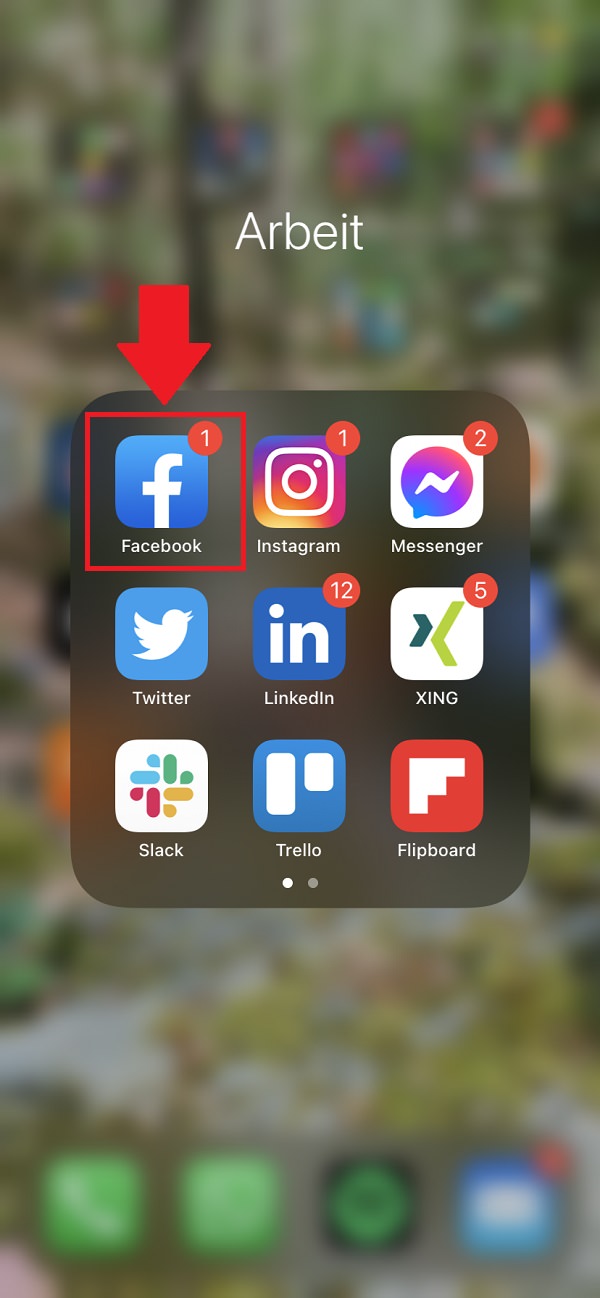
Schritt 2
Im Anschluss klickst du in der App auf die drei waagrechten Striche in der rechten, unteren Ecke.
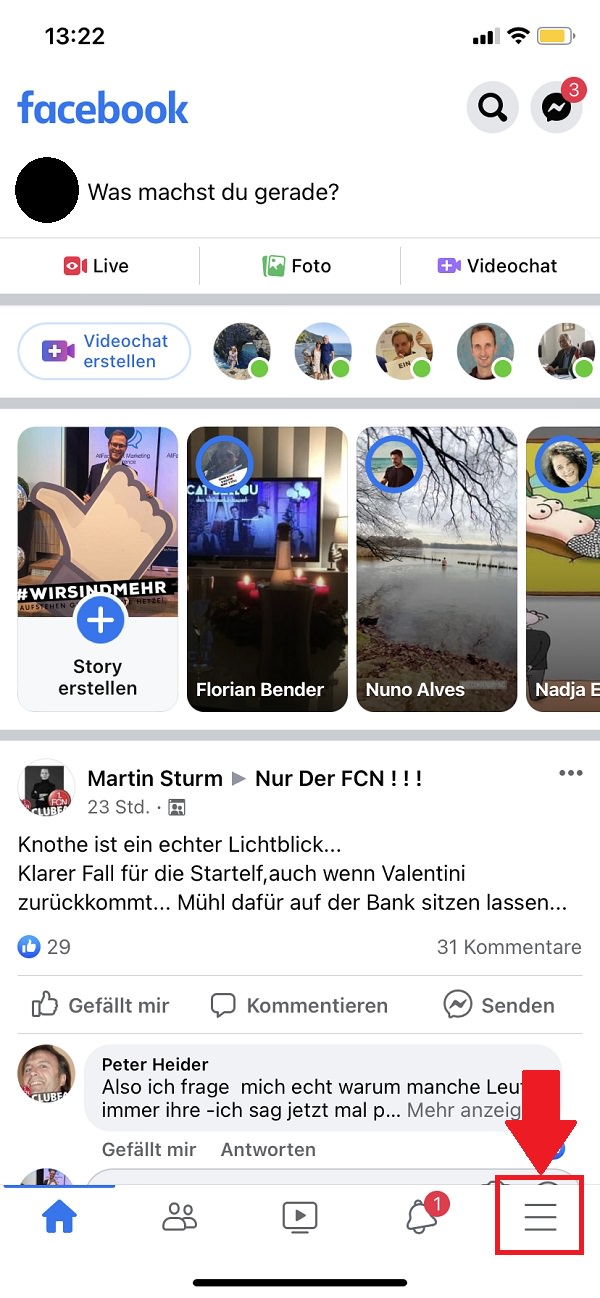
Schritt 3
Dann scrollst du bis zum Reiter „Einstellungen und Privatsphäre“ und klickst ihn an.
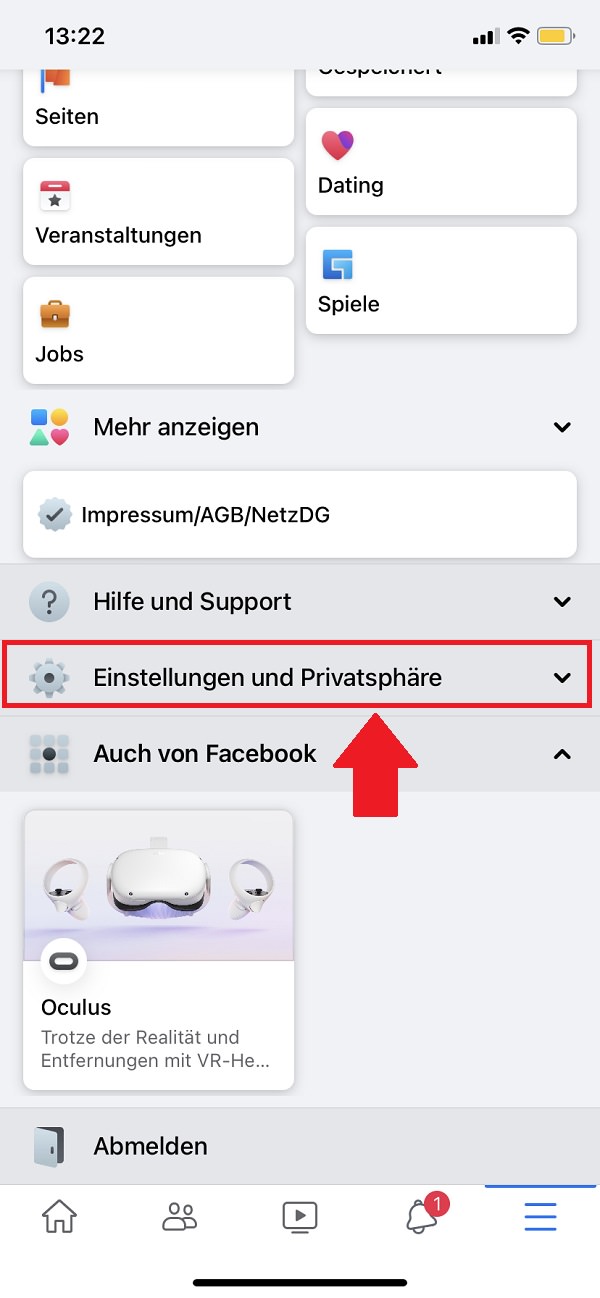
Schritt 4
Weiter geht es mit den „Einstellungen“ und dem nächsten Klick.
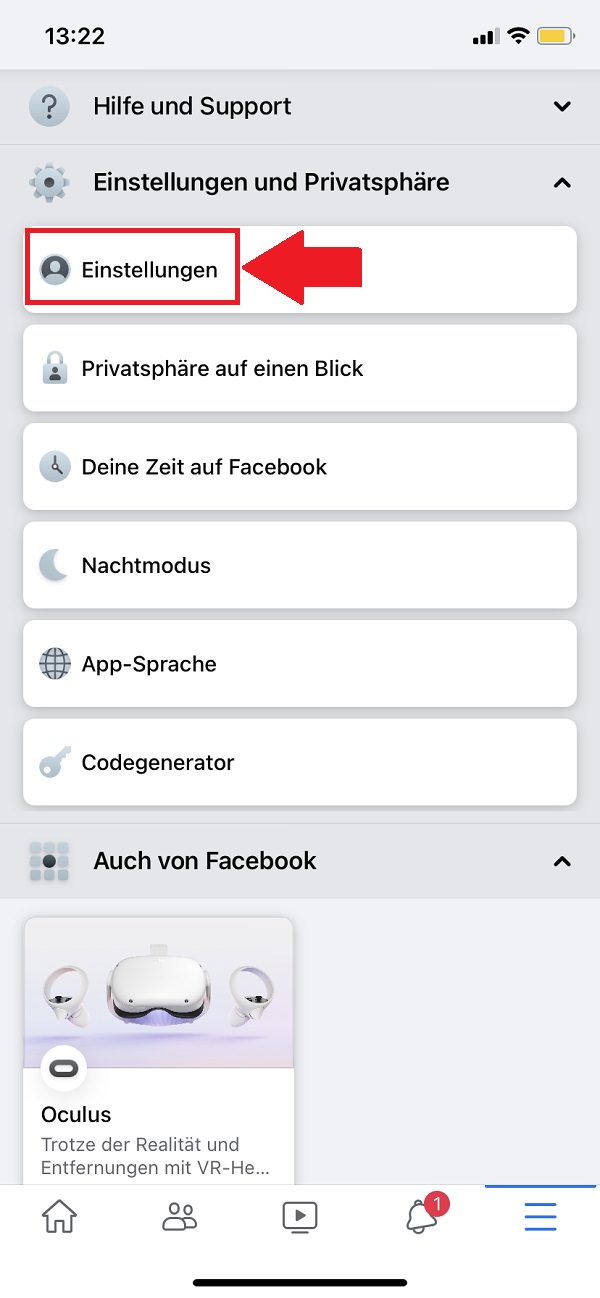
Schritt 5
Im nächsten Menü wählst du „Sicherheit und Login“ aus.
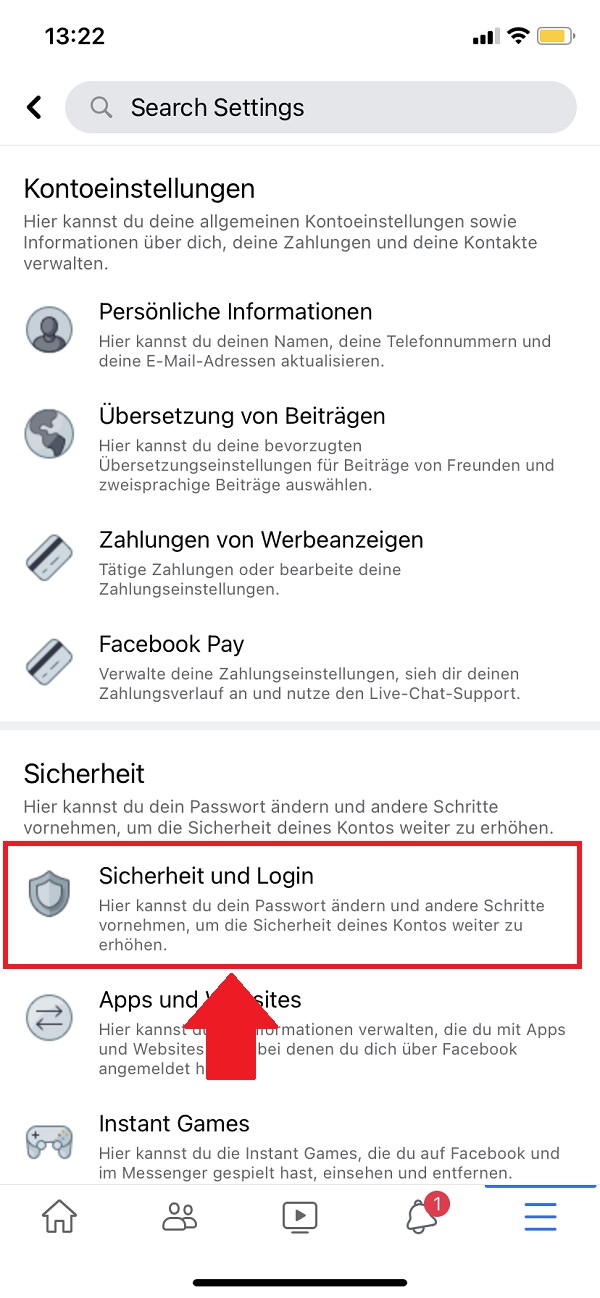
Schritt 6
Ganz oben zeigt dir Facebook nun eine Übersicht aller Geräte an, auf denen du gerade angemeldet bist. Wenn du nun Facebook auf allen Geräten abmelden willst, wählst du „Alle ansehen“ an.
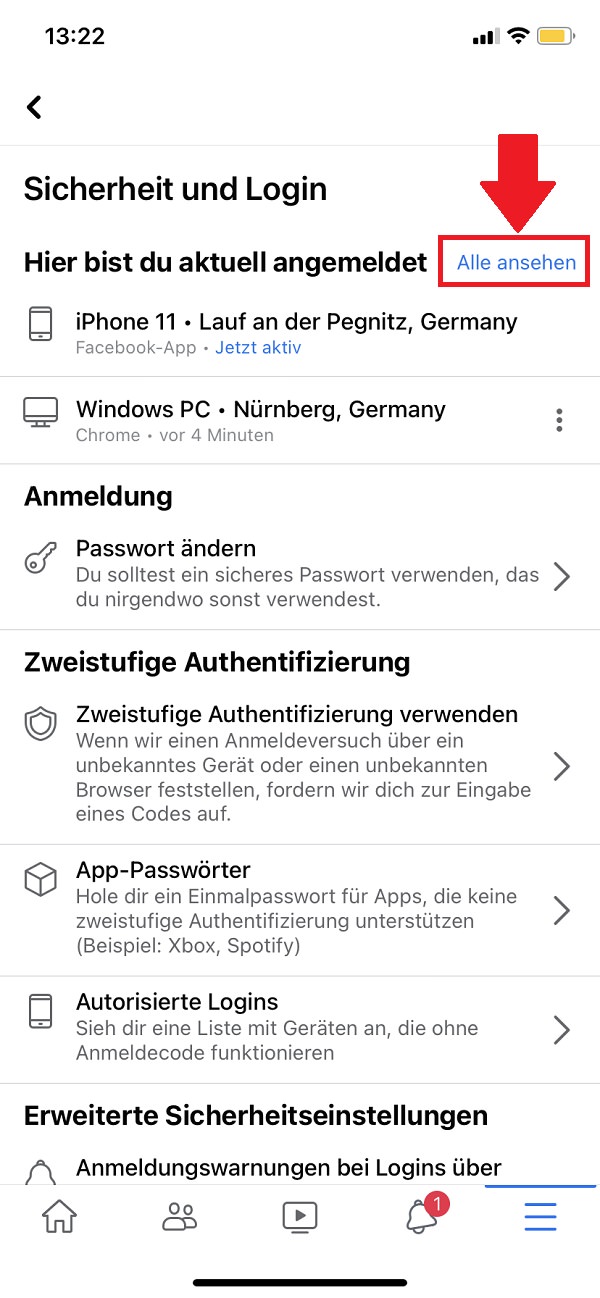
Schritt 7
Um den Prozess dann abzuschließen, klickst du „Von allen Sitzungen abmelden“ an.
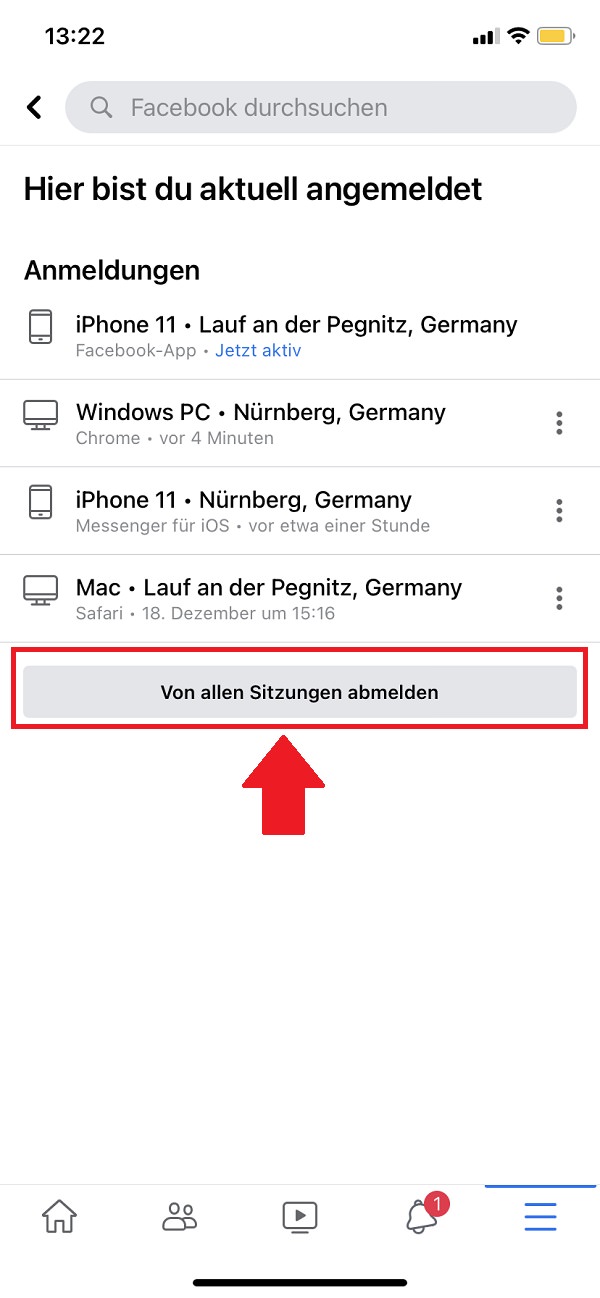
Zum nächsten Gewusst wie
Du möchtest nicht, dass deine Gesprächspartner deine Nachrichten immer lesen können? Kein Problem! Bei WhatsApp kannst du jetzt ablaufende Nachrichten aktivieren. Wir haben für dich eine Schritt-für-Schritt-Anleitung verfasst.